Skrip Batch - Registry (ID)
Pengenalan ke Register Windows
Halo teman-teman masa depan! Hari ini, kita akan melihat dunia yang menarik dari Register Windows dan bagaimana kita dapat berinteraksi dengannya menggunakan skrip Batch. Sebagai guru komputer yang ramah di lingkungan sekitar Anda, saya akan memandu Anda dalam perjalanan ini langkah demi langkah. Jangan khawatir jika Anda belum pernah menulis baris kode sebelumnya - kita akan mulai dari dasar dan tingkatkan kemampuan kita.
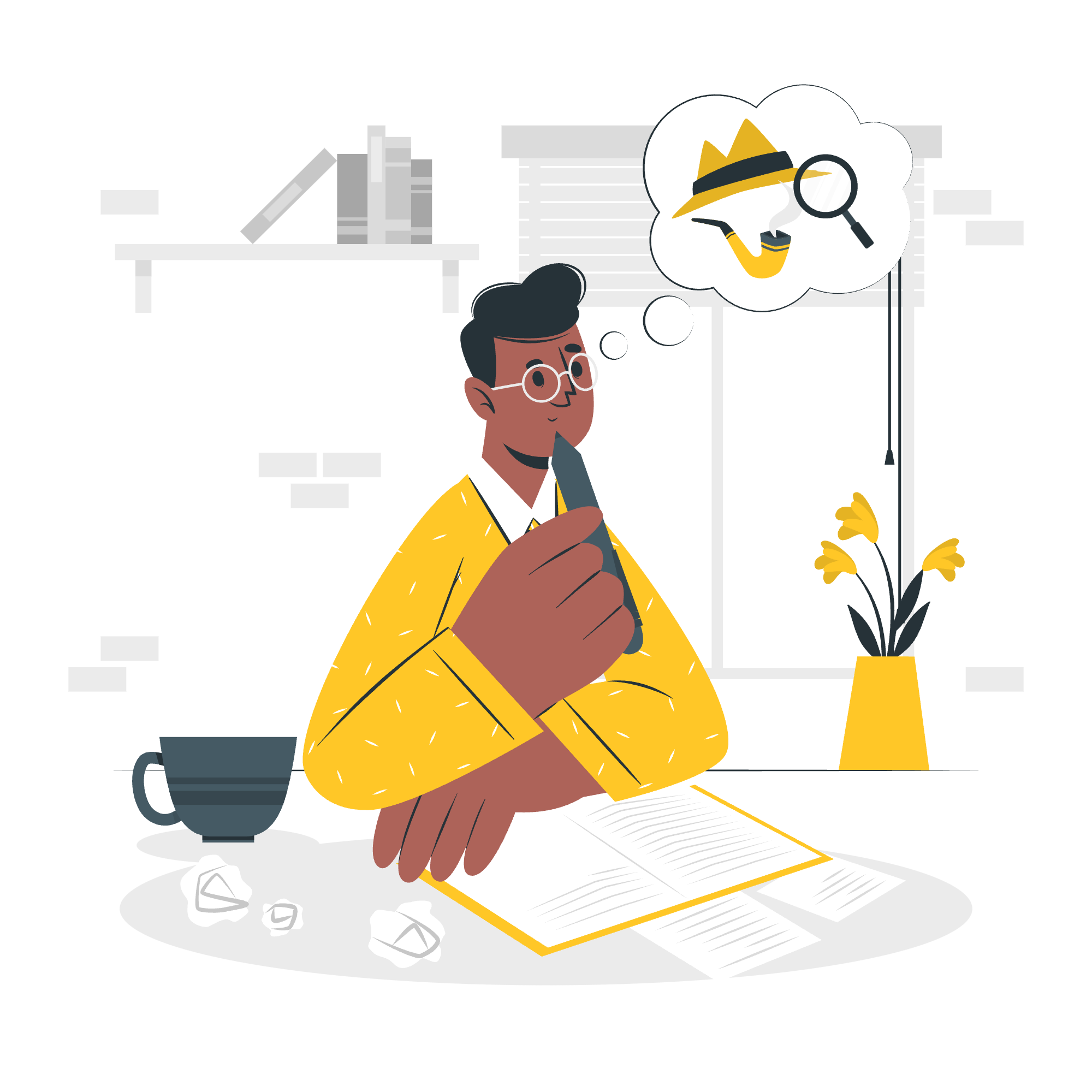
Register Windows seperti sebuah basis data raksasa yang menyimpan berbagai pengaturan penting untuk komputer Anda. Bayangkan ini sebagai otak sistem operasi Windows Anda. Itu mencatat segala sesuatu dari wallpaper desktop Anda hingga program yang terakhir kali Anda gunakan. Menarik, kan?
Mengapa Menggunakan Skrip Batch untuk Operasi Register?
Anda mungkin bertanya-tanya, " Mengapa harus memesan skrip Batch saat saya bisa menggunakan Editor Register?" Pertanyaan bagus! Meskipun Editor Register adalah alat yang kuat, skrip Batch memungkinkan kita untuk mengautomatisasi operasi register, membuatnya dapat diulang dan kurang rentan terhadap kesalahan manusia. Selain itu, ini adalah cara yang bagus untuk mencicipi dunia skriping!
Perintah Register Dasar dalam Batch
mari mulai dengan perintah register paling umum yang Anda akan gunakan dalam skrip Batch. Berikut adalah tabel yang praktis untuk menjaga perintah ini di tangan Anda:
| Perintah | Deskripsi |
|---|---|
| REG QUERY | Mengambil nilai dari kunci register |
| REG ADD | Menambahkan kunci register baru atau nilai |
| REG DELETE | Menghapus kunci register atau nilai |
| REG COPY | Menyalin kunci register ke lokasi baru |
| REG SAVE | Menyimpan salinan kunci, subkunci, dan nilai register ke dalam file yang ditentukan |
| REG RESTORE | Memulihkan hiv register yang disimpan |
| REG COMPARE | Membandingkan subkunci register yang ditentukan atau entri |
| REG EXPORT | Mengekspor subkunci dan nilai yang ditentukan ke file |
| REG IMPORT | Mengimpor isi file ke register |
Sekarang, mari kita masuk ke setiap perintah ini dengan beberapa contoh praktis!
Mengambil Nilai Register
Perintah REG QUERY adalah alat utama Anda untuk melihat ke register. Katakanlah kita ingin memeriksa versi Windows saat ini:
@echo off
REG QUERY "HKLM\SOFTWARE\Microsoft\Windows NT\CurrentVersion" /v ProductName
pauseKetika Anda menjalankan skrip ini, itu akan menampilkan versi Windows yang disimpan dalam register. Parameter "/v" menentukan bahwa kita mencari nilai "ProductName".
Menambahkan Kunci dan Nilai Register
Sekarang, mari kita mencoba menambahkan sesuatu ke register. Kita akan membuat kunci baru dan menambahkan nilai kepadanya:
@echo off
REG ADD "HKCU\Software\MyAwesomeApp" /v "InstallDate" /t REG_SZ /d "%date%" /f
echo Kunci register berhasil ditambahkan!
pauseSkrip ini membuat kunci baru bernama "MyAwesomeApp" di bawah HKEY_CURRENT_USER\Software, dan menambahkan nilai string bernama "InstallDate" dengan tanggal saat ini. Parameter "/f" memaksa operasi tanpa meminta konfirmasi.
Menghapus Kunci dan Nilai Register
Ups! Apakah kita membuat kesalahan? Tak perlu khawatir, kita dapat menghapus kunci yang kita buat:
@echo off
REG DELETE "HKCU\Software\MyAwesomeApp" /f
echo Kunci register berhasil dihapus!
pauseParameter "/f" di sini memaksa penghapusan tanpa meminta konfirmasi. Hatikan ini - tidak ada tombol undo di register!
Menyalin Kunci Register
kadang-kadang, Anda mungkin ingin menduplikat kunci register. Berikut cara Anda dapat melakukannya:
@echo off
REG COPY "HKCU\Software\MyAwesomeApp" "HKCU\Software\MyAwesomeAppBackup" /s /f
echo Kunci register berhasil disalin!
pauseSkrip ini menyalin kunci "MyAwesomeApp" ke kunci baru bernama "MyAwesomeAppBackup". Parameter "/s" memastikan bahwa semua subkunci disalin, dan "/f" memaksa operasi tanpa meminta konfirmasi.
Menyimpan dan Memulihkan Hiv Register
Menyimpan bagian register dapat menjadi penyelamat. Berikut cara menyimpan hiv register:
@echo off
REG SAVE HKCU\Software\MyAwesomeApp C:\backup\myapp.hiv
echo Hiv register berhasil disimpan!
pauseDan untuk memulihkannya:
@echo off
REG RESTORE HKCU\Software\MyAwesomeApp C:\backup\myapp.hiv
echo Hiv register berhasil dipulihkan!
pauseMembandingkan Kunci Register
Ingin melihat apakah ada perubahan dalam kunci register? Perintah REG COMPARE adalah teman Anda:
@echo off
REG COMPARE "HKCU\Software\MyAwesomeApp" "HKCU\Software\MyAwesomeAppBackup"
pauseSkrip ini akan menunjukkan Anda perbedaan antara dua kunci.
Mengekspor dan Mengimpor Kunci Register
Akhirnya, mari kita lihat bagaimana mengekspor dan mengimpor kunci register. Ini bagus untuk mentransfer pengaturan antara komputer:
Mengekspor:
@echo off
REG EXPORT "HKCU\Software\MyAwesomeApp" C:\backup\myapp.reg
echo Kunci register berhasil diekspor!
pauseMengimpor:
@echo off
REG IMPORT C:\backup\myapp.reg
echo Kunci register berhasil diimpor!
pauseKesimpulan
Selamat! Anda telah mengambil langkah pertama ke dalam dunia manipulasi Register Windows dengan skrip Batch. Ingat, dengan kekuatan yang besar datang tanggung jawab yang besar - selalu hati-hati saat mengubah register, dan buat cadangan sebelum membuat perubahan penting.
Sekarang, saat Anda terus melanjutkan perjalanan Anda, Anda akan menemukan bahwa keterampilan ini dapat sangat berguna untuk mengautomatisasi konfigurasi sistem, memperbaiki masalah, dan bahkan membuat tools sendiri. Terus latihan, tetap bersemangat, dan jangan takut untuk mencoba (pada mesin uji, tentu saja)!
Semangat skriping, para master Register masa depan!
Credits: Image by storyset
